文章详情页
Win7如何增加虚拟内存?增加虚拟内存的方法
浏览:134日期:2022-10-30 11:48:38
当我们的物理内存不足的时候,我们就可以通过电脑系统上的虚拟内存来设置一下虚拟内存,将虚拟内存设置得大一点,这样就可以在一定程度上缓解内存不足的压力,当然这种缓解是非常有限的。那Win7如何增加虚拟内存呢?增加虚拟内存有何方法?下面就由小编和大家说一下Win7增加虚拟内存的方法。
方法如下:
1、首先打开开始菜单,在开始菜单的计算机选项上面,点击鼠标右键,然后选择属性选项。
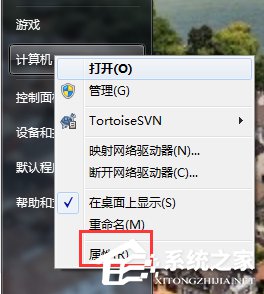
2、打开电脑属性页,在属性页的左边有一个高级系统选项,点击打开。
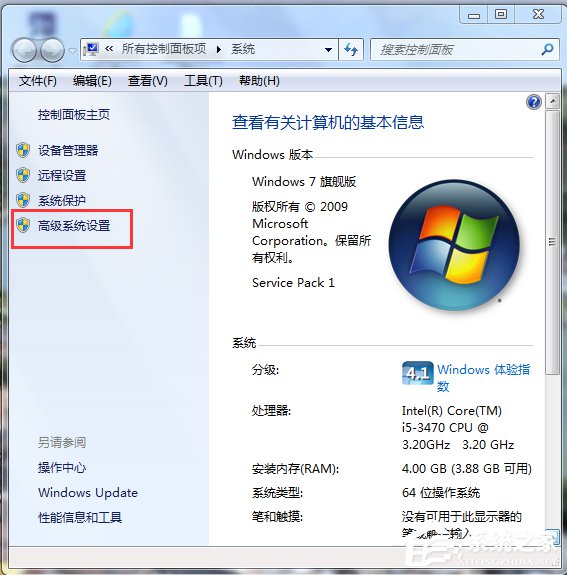
3、在系统属性页中,打开上方性能类别的设置按钮。如图所示。
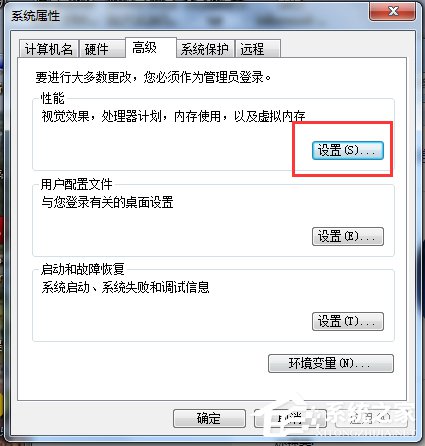
4、打开性能选项之后 ,我们首先要切换到高级菜单选项,在高级选项中,点击虚拟内在中的更改按钮,如图。
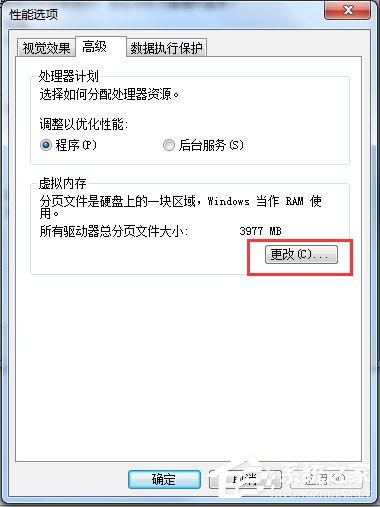
5、然后,我们要取消选定页面顶部的复选框,然后点击一下系统所在的驱动器,然后再点击自定义大小 ,在自定义大小后面的空白框中输入你所要设置的虚拟内存的大小。输入完成,最后点击确定退出。
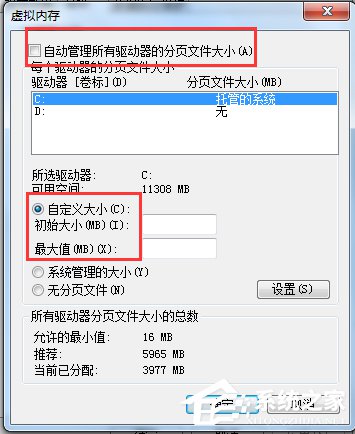
Win7增加虚拟内存的方法就给大家详细介绍到这里了。如你还不知道怎么给电脑增加虚拟内存的,可以一边学习一边给自己的电脑增加虚拟内存了。在这里希望能够帮助到更多有需要的人。
相关文章:
1. Windows两台电脑怎么连接?MAC两台电脑网线直连共享设置方法2. 手工备份Windows XP的注册表3. 基于 Ubuntu 20.04 LTS,KDE neon 20221222 版本发布4. 微软Windows 7系统十二大亮点巡礼5. win10系统开启管理员Administrator权限的方法6. 如何在MacBook上安装OS X 10.9系统?Mac安装OS X 10.9系统教程7. win XP系统的电脑无法连接苹果手机怎么解决8. Win8系统iTunes无法连接iPhone怎么解决?9. 虚拟机如何安装xp系统?虚拟机安装xp系统详细教程10. Win7系统防火墙怎么关闭?Win7关闭防火墙方法
排行榜

 网公网安备
网公网安备